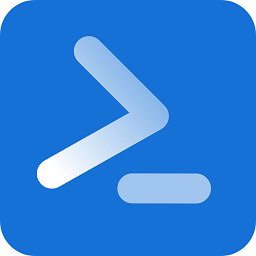

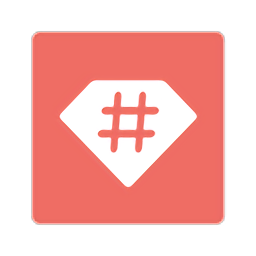
MAX s cript是3D Studio MAX 4.0中的插入腳本語言。它為用戶提供了以下功能:
·描述3D Studio MAX的全部用途,如造型、動畫、材質、渲染等;
·將腳本集成在用戶應用麵板卷展欄工作界麵上,給腳本一個標準的MAX用戶接口;
·使用插入的文件的I/O,建立用戶輸入/輸出工具;
·寫入可以訪問全部場景狀態的過程控製器;
·建立批處理工具,例如批處理渲染腳本;
·通過OLE Automation,與外部係統建立活動接口。
MAX腳本語言是為完成3D Studio MAX功能專門設計的。它是像3D Studio MAX一樣麵向對象的,有許多對於MAX用戶界麵中特征和結構,帶動畫關鍵幀的動畫模式,並通過層次改變場景對象對應於MAX的對象層次。
腳本語言的語句非常簡單,並且標點和格式規則非常少,從未學過編程的用戶也可以很快學會。
MAXs cript在應用麵板中的卷展欄形式,如圖9-1所示。

MAX s cript編輯窗口如圖9-2所示,在這一窗口中可輸入新的腳本內容。

MAX s cript腳本語言輸入行,被設置在用戶界麵的左下方,如圖9-3所示。

MAXs cript菜單項設置在菜單欄中,如圖9-4所示。

通過以上介紹幾種方式都可以進行MAX腳本語言的編輯。
9.2 3D Studio MAX 4.0腳本語言應用
·Open Listener(打開錄入):打開MAXs cript的輸入窗口。
·Open s cript(打開腳本):打開腳本選擇對話框,選擇已存在的腳本,MAX s cript編輯器顯示所選擇的腳本,腳本文件選擇對話框。如圖9-5所示

· New s cript(新腳本):用於打開MAX s cript編輯窗口,在此窗口中可輸入一個新腳本。
· Run s cript(運行腳本):打開腳本選擇對話框,選擇已存在的腳本。然後讀出和執行所選擇的腳本,所有的輸出都顯示在錄入窗口中。
用戶要根據自己的需要編寫腳本語言就要在MAX s cript Listener中編寫,我們可以通過用戶界麵中的MAX s cript控製麵板或命令菜單MAX s cript>MAX s cript Listener…打開一個腳本錄入窗口,如圖9-6所示。

MAX s cript Listener是一個命令編輯和執行窗口,在窗口中可以編寫新的腳本語言或已有的腳本語言進行修改。
9.2.1 使用腳本語言創建幾何體
單擊菜單MAX s cript > MAX s cript Listener…;MAX s cript Listener對話框出現。
在對話框中鍵入以下程序段:
1. The Sphere = Sphere (*,*)
2. The Cone = Cone Radius 1:0 Radius 2:20
3. The Helix = Helix Height:100 Pos:[100,100,0]
以上三段語言分別建立了球體、錐體與螺旋線。
執行第一行建立一個球體,球體的參數為變量。
執行第二行建立了一個半徑1為0;半徑2為20的錐體。
執行第三行建立了一個高為100;坐標位置為[100,100,0]的螺旋線。效果如圖9-7所示。

9.2.2 使用腳本添加控製器
利用以上三條命令所創建的物體來完成一個錐體轉向球體,球體沿螺旋路徑運動的動畫。
打開腳本錄入窗,在以上三條命令後繼續鍵入以下程序段:
1. The Cone .Target = The Sphere
2. The Sphere.Position.Controller = Path Path: The helix
3. -- To Follow is The Helix
4. The Cone.Position.Controller = Look-At Look-At:Sphere
5. Refs.Dependents The Sphere
6. Refs.Dependents The Cone
7. Refs.Dependents The Helix
執行第四行,將球體指定為錐體的目標
執行第五行,指定路徑控製器給球體並確定路徑為螺旋線。
執行第六行,使球體跟隨螺旋路徑。
執行第七行,將Look-AT控製器指定給錐體並確定Look-AT目標為球體。
完成這段程序後效果如圖9-8所示。

9.2.3 清除Listener窗口
有時需要進行其它操作就要清除Listener窗口。首先,單擊該窗口並擊活它,按下Ctrl+A選擇窗口中所有文本,然後按Delete按鈕,這將刪除Listener窗口中的所有文本。
9.3 3D Studio MAX 4.0的Plug in模塊
由於MAX的應用廣泛全球各個軟件公司為其開發了多種插件,這樣3D Studio MAX 4.0增加了更多的選擇,這裏介紹最常用的兩種。
1. Character Studio
Character Studio包含了MAX的兩個插入模塊:
Biped主要用來設計兩足動物的動畫及其動作。Biped使用手工操作與參數化的方法快速地製作出二足動物的骨骼。同時,可以模擬出三維的人物。用人機對話的方式來放置步跡的位置和設置時間,這樣很容易的創造出“走”、“跑”、“跳”等生動的動畫。
Physique能夠按照指定的位置把皮膚與骨骼連接起來。Physique能夠仿照骨骼係統的關節角度及其相互關聯的肌肉鼓脹。利用Physique可以根據四肢的變化來控製皮膚狀態。Physique能模擬逼真的肌腱效應。
2. RadioRay
RadioRay可輕鬆的實現逼真的可視化光效。通過它在場景中計算光效,從而顯著提高了渲染的真實度。它包含強有力的部分:光能傳遞和光線追蹤。用光能傳遞可以模擬真實光線,使用光線追蹤可以創建真實的反射和折射。兩種效果合成在MAX平台上使渲染更精美更真實。
9.4 小節
在本章大家簡單了解了3D Studio MAX 4.0的腳本語言和Plug in模塊。利用腳本可以幫助大家更好的控製場景元素;使用Plug in模塊可以生成意想不到的效果。這裏完成了這套神童教程的技術部分,如果大家有了一個大致的了解,基本上也完成了本教程的目的了。下一章玉米哥將給大家介紹一些綜合範例與特殊效果,大家練練手吧!